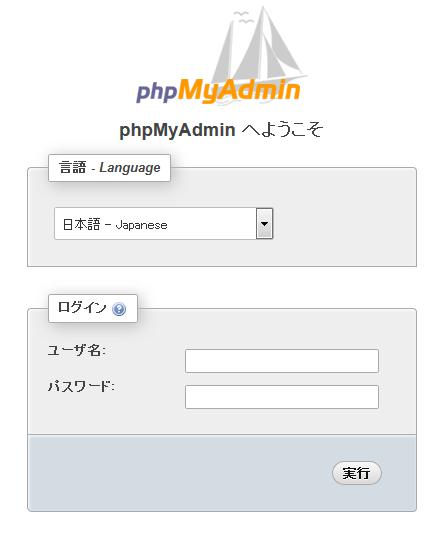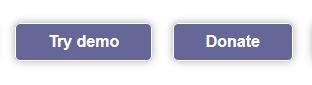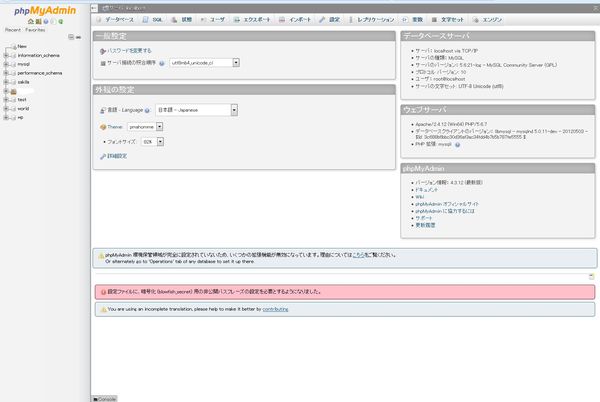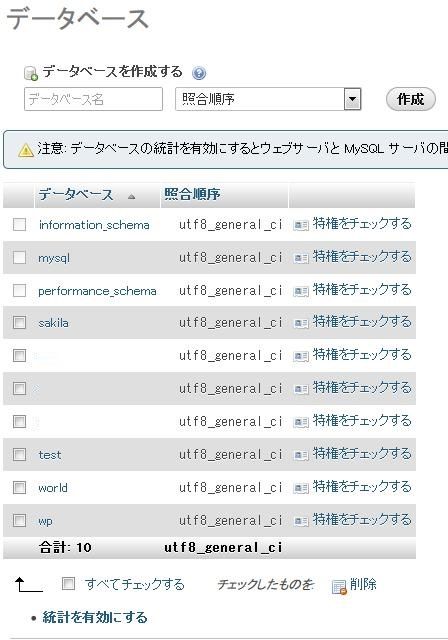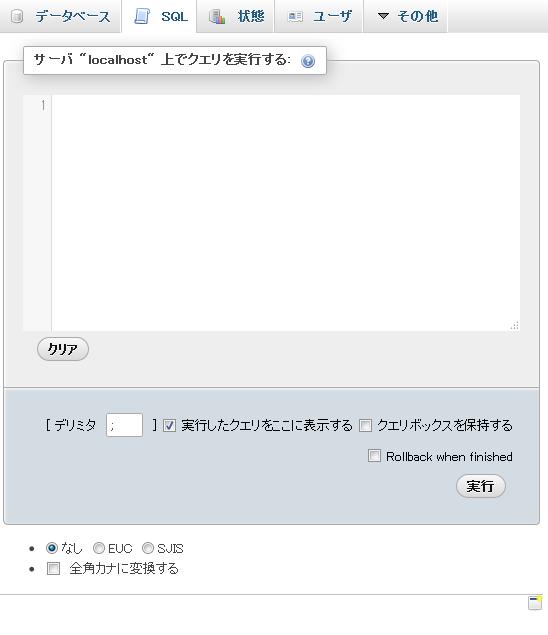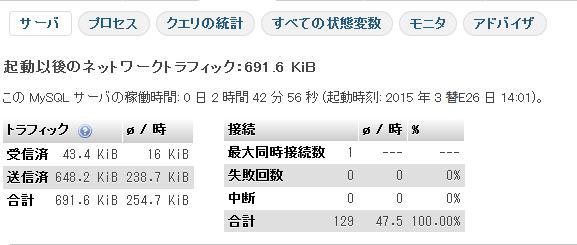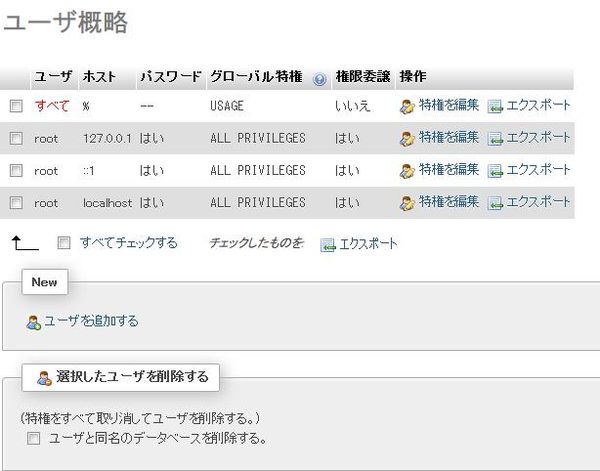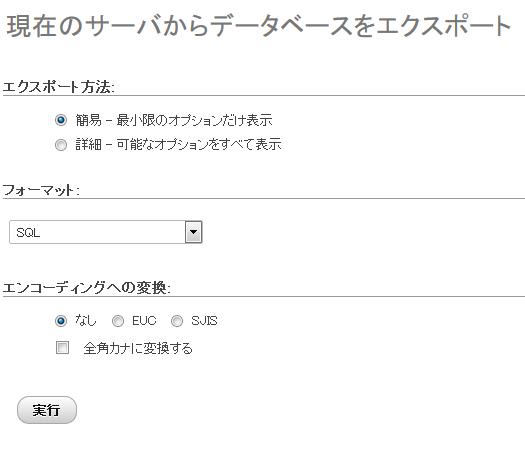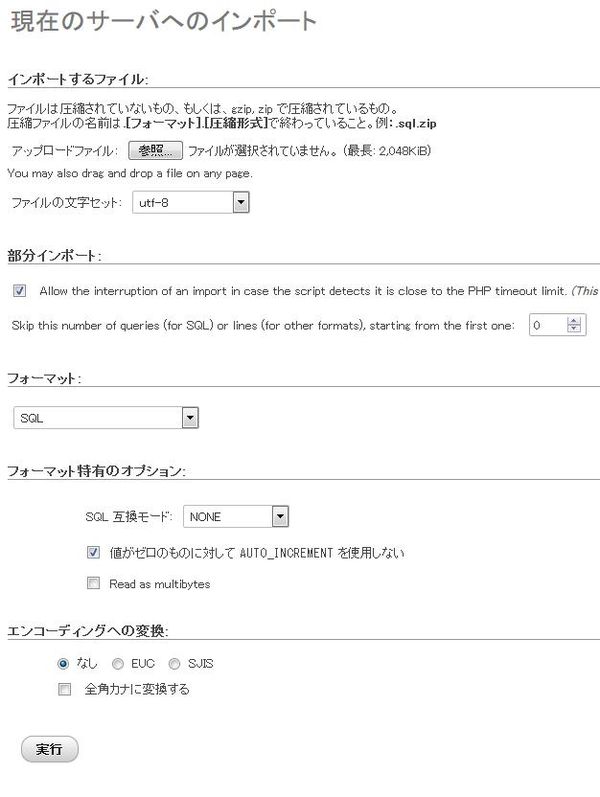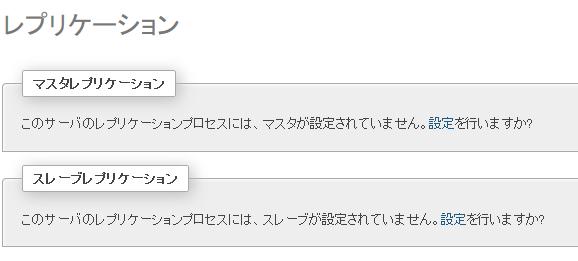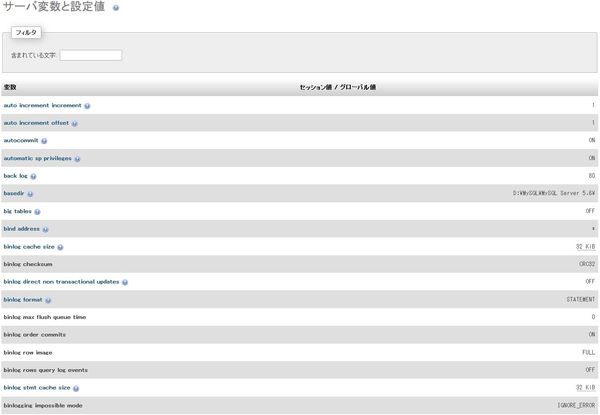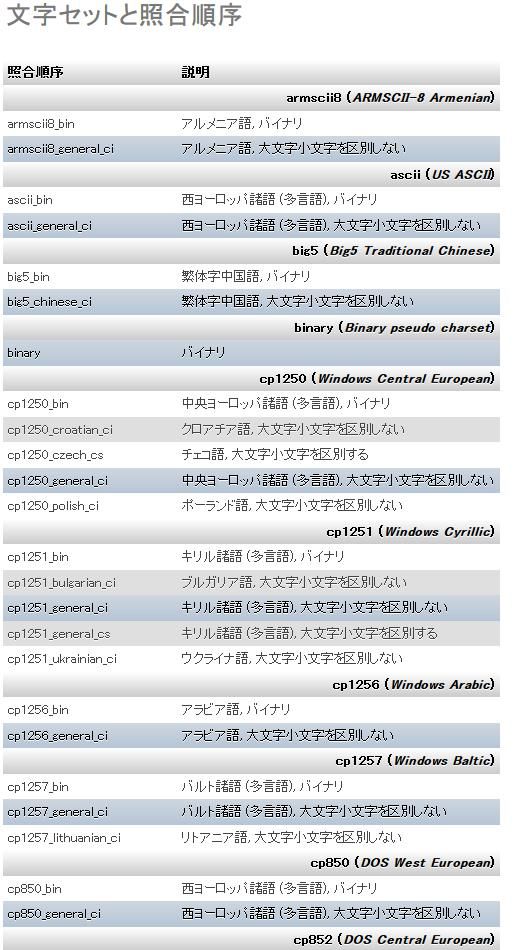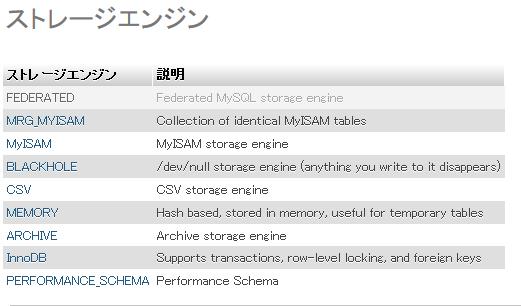【phpMyAdmin】PHPで書かれたMySQL管理ツール
phpMyAdminとは
phpMyAdmin は、PHP で書かれた MySQL 管理ツールです。
データベースやテーブルの作成を行ったり、
各種 SQL 文の発行、データのインポートやエクスポート
データの編集を SQL 文を作成することなくブラウザから行うことができます。
現在の最新版は、phpMyAdmin 4.8.0
phpMyAdmin対応環境
PHP 5.3 以上。
MySQL 5.5 以上。
phpMyAdminダウンロード
下記の URL から入手できます。
https://www.phpmyadmin.net/
ダウンロードされるのは「ZIP版」なので、
他のファイル形式が必要な場合は、
画面上部のメニューの中にある「Download」と書かれたリンクをクリックして、
飛び先のページで必要な物を探してダウンロードしてください。
phpMyAdminインストール
ダウンロードしたファイルを解凍して、
Apache 等のウェブサーバーのドキュメントルート内に配置するだけで完了です。
phpMyAdminの動作確認
「php.ini」テキストエディタで開いて、「extension=php_mysqli.dll」で検索します。
以下のような記述が見つかると思います。
;extension=php_mysql.dll
;extension=php_mysqli.dll
;extension=php_oci8_12c.dll ; Use with Oracle Database 12c Instant Client
「extension=php_mysqli.dll」と書かれた行の先頭に
セミコロン(;)が付いていたら、セミコロンを削除します。
ファイルを保存して、ウェブサーバーを再起動します。
ブラウザから次の URL へアクセスします。
※「phpMyAdmin」の部分は、ご自身の環境に合わせて修正してください。
http://127.0.0.1/phpMyAdmin/index.php
phpMyAdmin が正常に動作していれば、下記のような画面が表示されます。
日本語化
表示内容が英語であったならば、言語を日本語に変更します。
「Language」と書かれた下にあるドロップダウンリストから「日本語 – Japanese」を選択します。
変更すると自動的に画面がリフレッシュされます。
デモ版
phpMyAdmin を少し触ってみたいだけなら
ダウンロードしてインストールする必要もありません。
オンライン上で試すことができます。
下記の URL にアクセスして、「Try demo」と書かれた画像をクリックします。
そうするとデモサーバーに自動的にログインしてくれて操作できるようになります。
※日本語化も自動的に行われます。
http://www.phpmyadmin.net/home_page/index.php
備考
phpMyAdmin を実際に使用していていると
何かしらの理由でバージョンアップがされると
phpMyAdmin のホーム画面内の「phpMyAdmin」項目とメッセージ欄に通知されます。